Kako popraviti i ponovo pokrenuti iPhone ako je zaglavljen na Appleovom logotipu
Miscelanea / / August 05, 2021
Uvijek je noćna mora ako vaš iPhone zapne na zaslonu za pokretanje. Nećete moći ponovno pokrenite iPhone. Sve što možete vidjeti je Appleov logotip. To se može dogoditi zbog programskih pogrešaka koje se javljaju zbog instaliranja beta ažuriranja za programere. Također, oštećeni podaci na telefonu mogu dovesti do ponovnog pokretanja uređaja. Tada zapne na zaslonu s logotipom. Često ljudi pokušavaju neetički razbiti iPhone, što rezultira time da uređaj ostane na zaslonu za pokretanje.
U ovom vodiču reći ću vam nekoliko načina kako riješiti ovaj problem. Znam da ćete razmisliti o tome kako uopće popraviti kada ne možete ući u uređaj. Ako okolo ležite Mac ili Windows PC, možete ga jednostavno riješiti. Neki ljudi koji možda nisu pametni zabrinu se i trče u Apple trgovinu. Sigurno će vam ljudi iz Apple Care pomoći, ali za to će naplatiti novac. Umjesto toga, prvo možete sami pokušati riješiti problem.
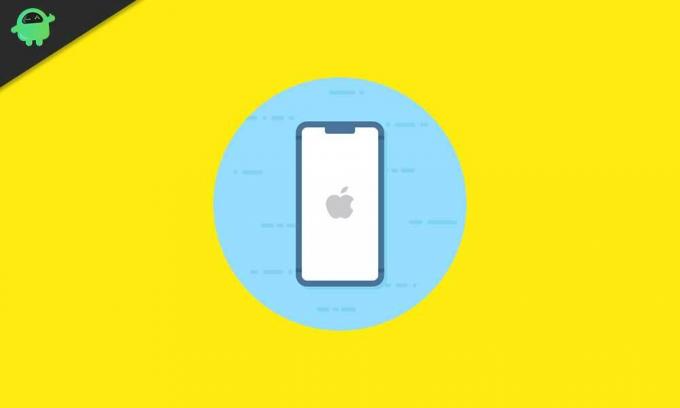
Sadržaj
- 1 Zašto je vaš telefon zaglavljen u Appleovom zaslonu s logotipom ili crnom zaslonu smrti?
-
2 Kako ponovno pokrenuti iPhone ako je zapeo na Appleovom logotipu
- 2.1 Prisilno ponovno pokrenite iPhone
- 2.2 Uđite u način oporavka da biste ponovno pokrenuli iPhone
- 2.3 Preduvjeti
- 2.4 Koraci za ulazak u način oporavka
Zašto je vaš telefon zaglavljen u Appleovom zaslonu s logotipom ili crnom zaslonu smrti?
Budući da su krivci za većinu softverskih ažuriranja, sasvim je očito da su glavni uzroci softverske pogreške u ažuriranju i kvarovi sustava nakon ažuriranja. Što se tiče crnog zaslona smrti, to je najčešće rad aplikacija koje nemaju odgovarajuću autorizaciju.
Dakle, da biste riješili ove probleme, postoji i više od samo jednog načina, ali toplo se preporučuje da napravite sigurnosnu kopiju cijelog uređaja prije nego što nastavite s dolje spomenutim metodama.
Kako ponovno pokrenuti iPhone ako je zapeo na Appleovom logotipu
Prvo započinjemo s jednostavnim rješavanjem problema gdje moramo prisilno ponovno pokrenuti uređaj. Ovaj postupak može dobro funkcionirati i na iPadu. Također, budite sigurni da će svi vaši podaci ostati sigurni dok prisilno ponovno pokrenete iPhone / iPad.
Prisilno ponovno pokrenite iPhone
- Pritisnite tipku za pojačavanje i odmah je otpustite
- Zatim pritisnite gumb za stišavanje i odmah ga otpustite
- Na kraju pritisnite tipku za napajanje dok se zaslon ne zacrni
- Nakon toga će se na zaslonu pojaviti Appleov logotip, a zatim uređaj ulazi u zaključani zaslon
- Otključajte uređaj pomoću lozinke i pristupite mu
Bilješka
Za iPhone 5/6/7 serije i iPhone SE 1. generacije
- Pritisnite tipke za napajanje i glasnoću zajedno.
- Kako će zaslon postati crn, otpustite tipke.
- Ponovno pritisnite tipku za napajanje dok se ne pojavi Appleov logotip.
Uđite u način oporavka da biste ponovno pokrenuli iPhone
Dalje, postoji još jedan način za ponovno pokretanje iPhonea ako je zaglavljen na Appleovom logotipu. To je pomalo tehnički, ali još uvijek dovoljno jednostavno ako razumijete kako to učiniti. U tom slučaju morate svoj iPhone povezati s Macom ili Windows računalom da biste vratili najnovije ažuriranje na iPhoneu. Ova metoda također radi za iPad.
Preduvjeti
- Macbook
- Windows PC sa najnovijom verzijom Windows Vista iTunes instaliran
- USB priključak
Koraci za ulazak u način oporavka
- Povežite iPhone s Macom ili računalom pomoću konektora
- Na tvoj iPhone (8 / SE 2. generacija / X / XS / 11) pritisnite tipku za pojačavanje i odmah je otpustite.
- Slično tome, pritisnite tipku za smanjivanje glasnoće i otpustite je
- Zatim pritisnite tipku za uključivanje / isključivanje dok se na zaslonu ne prikaže support.apple.com/iphone/restore
- Na iPhone 7 serije, pritisnite utišavanje + tipka za uključivanje istovremeno ući u način oporavka
- Sada se prebacite na Mac ili iTunes u sustavu Windows
- Vidjet ćete upit koji se spominje Postoji problem s iPhoneom koji zahtijeva ažuriranje i vraćanje.

- Kliknite na ažuriranje. Najnovija verzija iOS / iPadOS-a bit će instalirana na vašem uređaju.
- Ako se vaš iPhone ne može ažurirati, vratit će se na tvorničke postavke.
- Vraćanje će dohvatiti sve podatke iz vaše sigurnosne kopije na iCloud.
Bilješka
Ako postupak obnavljanja preuzimanja sigurnosne kopije traje više od 15 minuta, tada će uređaj izaći iz načina oporavka. Ne brinite se da korake morate ponavljati od početka. Međutim, to se rijetko događa.
Dakle, to je to, momci. Ako želite ponovo pokrenuti iPhone jer je zaglavio na bootloop-u, ovaj vodič će vam pomoći. Slijedite ga i ako postoji bilo kakva sumnja javite mi u komentarima ispod.
Swayam je profesionalni tehnološki bloger s magistarskim studijama računalnih aplikacija i također ima iskustva s razvojem Androida. Izuzetni je poklonik Stock Android OS-a. Osim tehnoloških blogova, voli igre, putovanja i sviranje / podučavanje gitare.



![Kako instalirati Stock ROM na Geanee JT10-81B [Datoteka / uklanjanje firmvera]](/f/0144091b6a6e73d61b663057d94bcda2.jpg?width=288&height=384)